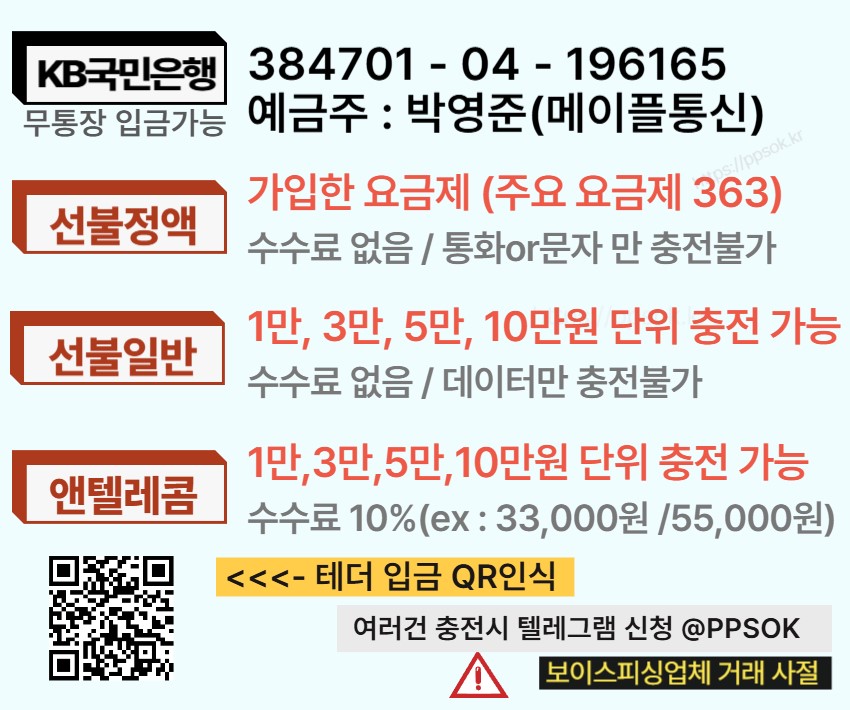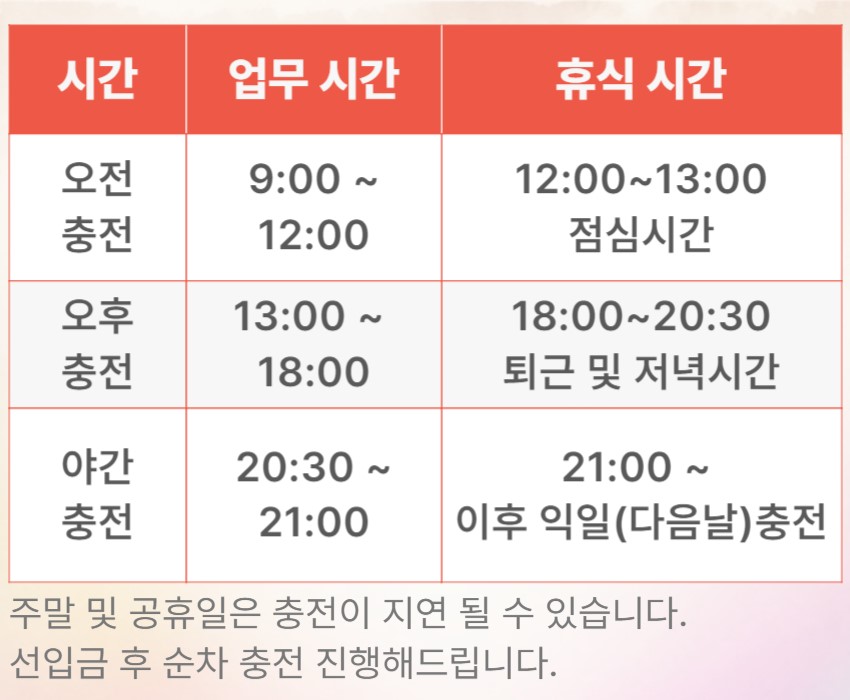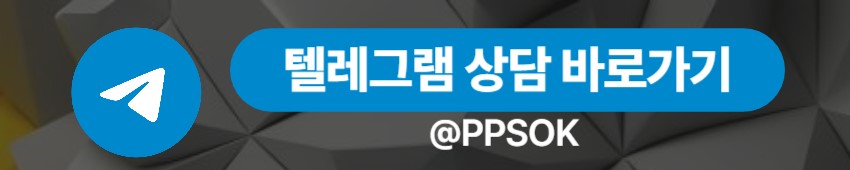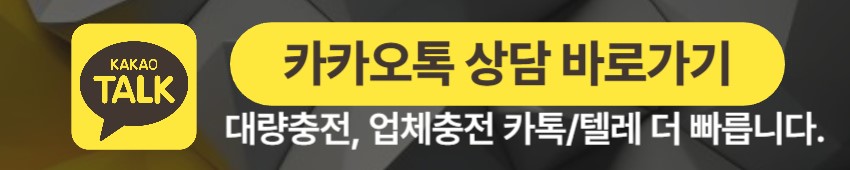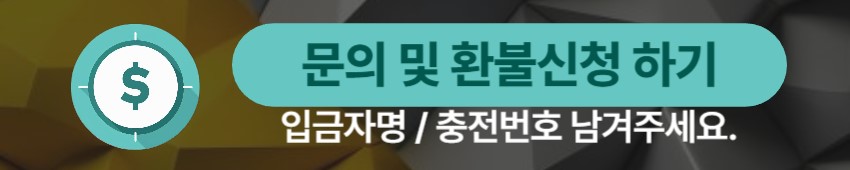단기 선불폰을 사용할 때 가장 중요한 것은 데이터와 배터리를 효율적으로 관리하는 것입니다.
특히, 선불 요금제는 데이터가 제한적이거나 속도 제한이 걸릴 수 있어 필요할 때만 데이터를 사용할 수 있도록 설정하는 것이 중요합니다. 오늘은 데이터를 절약하면서 배터리와 요금까지 함께 아낄 수 있는 실용적인 방법을 소개해드리겠습니다.
✅ 1. 데이터 절약 기본 설정 🛠
가장 먼저 스마트폰 설정에서 데이터 절약 기능을 활성화하면 불필요한 데이터 소모를 줄일 수 있습니다.
📌 (1) 안드로이드 – 데이터 절약 모드 설정
- 설정 → 네트워크 및 인터넷 → 데이터 사용량
- 데이터 절약 모드 활성화
- 백그라운드 데이터 사용을 차단할 앱 선택 (예: 카카오톡, 유튜브 제외)
📢 효과: 백그라운드에서 실행 중인 앱이 자동으로 데이터를 소모하지 않도록 차단
📌 (2) 아이폰 – 저데이터 모드 활성화
- 설정 → 셀룰러 → 셀룰러 데이터 옵션
- 저데이터 모드 활성화
📢 효과: iCloud 동기화, 자동 앱 업데이트, 비디오 자동 재생 등이 제한되어 데이터 사용량 감소
✅ 2. 백그라운드 데이터 차단 🔇
많은 앱이 사용하지 않을 때도 자동으로 데이터를 소비하는데, 이를 차단하면 불필요한 데이터 낭비를 방지할 수 있습니다.
📌 (1) 백그라운드 데이터 사용 차단 (안드로이드)
- 설정 → 앱 및 알림 → 데이터 사용량
- 각 앱별 백그라운드 데이터 사용 차단
- 카카오톡, 지도 앱 등 꼭 필요한 앱만 허용
📌 (2) 앱별 백그라운드 데이터 제한 (아이폰)
- 설정 → 일반 → 백그라운드 앱 새로고침
- Wi-Fi에서만 새로고침하도록 설정
- 불필요한 앱은 백그라운드 새로고침 비활성화
📢 효과: SNS, 뉴스 앱, 메신저 등이 백그라운드에서 데이터를 사용하는 것을 방지하여 데이터 절약
✅ 3. 저화질 모드 활용 🎥
유튜브, 넷플릭스 같은 스트리밍 서비스는 많은 데이터를 소모하기 때문에 화질을 조절하여 데이터 사용량을 줄일 수 있습니다.
📌 유튜브 데이터 절약 설정
- 유튜브 앱 실행 → 설정 → 데이터 절약 모드 활성화
- 동영상 화질 480p 이하로 설정
- 자동 재생 비활성화
📢 효과: 동영상 감상 시 데이터 사용량을 최대 60% 절약 가능
📌 넷플릭스 데이터 절약 설정
- 넷플릭스 앱 실행 → 설정 → 셀룰러 데이터 사용
- “저데이터 모드” 선택
- Wi-Fi에서만 다운로드 허용 설정
📢 효과: 넷플릭스 감상 시 데이터 소모량을 절반 이하로 감소
✅ 4. 배터리 절약 설정 🔋
데이터 절약과 함께 배터리를 효율적으로 관리하면 장시간 사용할 수 있습니다.
📌 (1) 배터리 절약 모드 활성화
- 안드로이드: 설정 → 배터리 → 절전 모드 활성화
- 아이폰: 설정 → 배터리 → 저전력 모드 활성화
📢 효과: CPU 성능 조절, 자동 업데이트 제한, 백그라운드 앱 최소화
📌 (2) 위치 서비스 조절 (GPS 절약)
- 설정 → 위치 서비스 → “앱 사용 중에만 허용”으로 변경
- 카카오맵, 네이버지도 등의 앱만 GPS 사용 허용
📢 효과: 배터리 소모량 최대 20% 절약
✅ 5. Wi-Fi 우선 사용 & 데이터 자동 차단 🚀
데이터 절약을 위해 가능한 한 Wi-Fi를 우선 사용하고, 모바일 데이터를 제한적으로 활용하는 것이 중요합니다.
📌 Wi-Fi 자동 연결 설정 (공용 Wi-Fi 사용 가능 지역 확인)
- 설정 → Wi-Fi → 자동 연결 활성화
- “네트워크 저장” 옵션 활성화하여 자주 사용하는 Wi-Fi 자동 접속
📢 효과: 공용 Wi-Fi를 자동으로 잡아 모바일 데이터 사용을 줄일 수 있음
📌 모바일 데이터 자동 차단 설정
- 설정 → 데이터 사용량 → 초과 시 차단 옵션 설정
- 일정 데이터 사용량 초과 시 모바일 데이터 자동 차단 설정
📢 효과: 데이터 초과 요금 방지 및 불필요한 데이터 낭비 최소화
✅ 6. 자동 업데이트 & 동기화 OFF ⚠️
앱 자동 업데이트 및 동기화 기능은 데이터와 배터리를 동시에 소모하는 주요 원인 중 하나입니다.
📌 (1) 앱 자동 업데이트 끄기
- 안드로이드: 플레이스토어 → 설정 → 자동 업데이트 “Wi-Fi에서만” 설정
- 아이폰: 설정 → 앱스토어 → 자동 다운로드 해제
📢 효과: 앱 업데이트로 인한 데이터 사용량 감소
📌 (2) 클라우드 자동 동기화 끄기
- 안드로이드: 설정 → 계정 → 자동 동기화 해제
- 아이폰: 설정 → iCloud → 사진 및 백업 자동 동기화 OFF
📢 효과: 클라우드 자동 백업으로 인한 데이터 낭비 방지
✅ 7. 데이터 절약 전용 앱 활용 📲
데이터 절약 전용 앱을 사용하면 더욱 효과적으로 데이터를 관리할 수 있습니다.
📌 추천 데이터 절약 앱
✔️ Datally (안드로이드 전용) – 백그라운드 데이터 차단, 데이터 사용량 모니터링
✔️ Opera Mini (모든 OS 지원) – 웹페이지 및 이미지 압축하여 데이터 절약
✔️ GlassWire (안드로이드 & iOS 지원) – 데이터 사용량 실시간 분석
📢 효과: 데이터 절약 앱을 사용하면 최대 50%까지 데이터 사용량 감소 가능
🎯 결론: 데이터와 배터리를 함께 절약하는 스마트한 방법!
✔️ 데이터 절약 모드 활성화 → 불필요한 데이터 사용 방지
✔️ 백그라운드 데이터 차단 → 앱이 자동으로 데이터 소모하는 것 방지
✔️ 저화질 스트리밍 설정 → 유튜브, 넷플릭스 데이터 절약
✔️ Wi-Fi 자동 연결 설정 → 모바일 데이터 사용 최소화
✔️ 배터리 절약 모드 활성화 → 스마트폰 사용시간 연장
✔️ 자동 업데이트 및 동기화 해제 → 불필요한 데이터 소모 방지
👉 이 모든 설정을 적용하면 데이터 사용량을 최대 60%까지 줄이고, 배터리도 오래 사용할 수 있습니다! 🚀